1 2 3 4 5 6 7 8
在大多数 UI 中,选择第 2 项并shift单击第 6 项会选择以下内容:
1 2 3 4 5 6 7 8
但是在 Illustrator 中,当您单击“图层”面板中的目标图标以选择一个图层并shift单击另一个图层时,它不会选择它们之间的任何图层。
如何实现?
1 2 3 4 5 6 7 8
在大多数 UI 中,选择第 2 项并shift单击第 6 项会选择以下内容:
1 2 3 4 5 6 7 8
但是在 Illustrator 中,当您单击“图层”面板中的目标图标以选择一个图层并shift单击另一个图层时,它不会选择它们之间的任何图层。
如何实现?
要使用图层面板批量选择不同图层上的对象(从 CS6 开始,以前的版本有效),有这个解决方法。
ithaca.andy - 不要尝试选择图层,而是在从第一层滑动到要选择的最后一层时单击并按住“锁定”图标。锁定图层后,按 Ctrl+Alt+2 即可解锁图层,它们应该是唯一选择的图层。
https://forums.adobe.com/thread/663211?start=40&tstart=0
注意:如果您想进行更复杂的选择 - 移动单击或命令单击以选择各种图层选择(即非连续),如上一个答案所示。然后转到图层面板弹出菜单,选择选项选项..,锁定图层,然后使用 Ctrl-Alt-2 快捷键解锁它们。这是一个较长的过程,但如果您有比简单连续的更复杂的选择,则可以使用。
重要的是要意识到在 Illustrator 中突出显示图层和选择图层是两个非常不同的事情。
突出显示图层允许您执行图层操作,例如按堆叠顺序移动图层、删除图层、复制图层等。突出显示图层不会使您能够编辑该图层中的对象,只有能力更改与图层面板相关的图层。
选择图层意味着您实际上是在选择图层中包含的对象、图稿以及实际图层本身 - 使您能够在图层级别添加外观面板调整。
如前所述,您可以 通过按住键并突出显示要突出显示的第一个和最后一个项目来突出显示图层。Shift
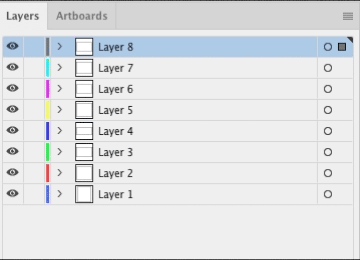
请注意,在上面的动画中,只有第 8 层上的对象被选中,而不是第 8 层本身。钥匙被Shift按住了。
但是,要选择多个图层,不存在“跨越”能力。您必须按住Shift键并单击图层的每个目标。
而且,如果您要选择图层上的对象而不是实际图层本身,请单击圆圈目标的右侧...。
除了实际使用画板来选择您需要选择的内容之外,没有多选图层(或图层上的对象)的快捷方式。但如果只使用图层面板......你必须Shift-click-click-click-click。我不知道有什么办法。
而且,当然,您可以结合选择和突出显示(虽然不知道为什么需要它)并使用Command/Ctrl将使您可以突出显示非连续图层。
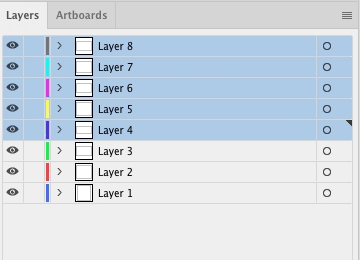
请注意,在上面的动画中,Shift和Command/Ctrl键被按下。
如果您需要在不同的图层上重复选择相同的对象,您可能会发现菜单项Select > Save Selection 非常有用。这允许您选择一次并保存它,然后当您需要重新选择这些相同的对象时,保存的选择将在Select菜单中列出。
就我所见,这不是一个广泛使用的功能,但它已经存在了一段时间。此外,Save Selection将尊重层,而无需将所有内容组合在单个层(如组)上。所以......确实创建第一个选择可能很麻烦,但你应该只需要做一次。
我想我偶然发现了批量选择目标图层的技巧...单击目标框,然后单击图层,在选择时按 ALT。显示在这里: https ://youtu.be/_bpOs-NEiz0
不幸的是,如果我没记错的话,这可以在 Illustrator 的 CS 版本中通过 Alt-单击/拖动来完成。这已在 CC 版本中删除...
唯一与主动选择项目类似的事情是 Command-Shift 单击您需要选择的每一层。不过,这可能很麻烦,具体取决于您需要选择的项目数量。
另一种可能的解决方案是突出显示您需要选择的每个特定图层,然后单击弹出菜单并选择“在新图层中收集”。但是,这可能会更改您的图层顺序。
希望这可以帮助。